聊天大战:Slack 与 Glip
已发表: 2017-01-10随着团队协作软件和消息传递解决方案的不断增长,以及新的替代方案出现在市场上,我们似乎总是发现自己回顾了 Slack。 有充分的理由,可以说是最近这种采用趋势的催化剂,Slack 为团队消息传递应用程序的外观设定了标准,甚至在某种程度上它应该如何运行。
我们查看了许多平台,一些直接竞争对手,如 HipChat,其他一些与 Cisco Spark 的苹果与橘子比较,无论平台如何,Slack 仍然提供可靠的基准来衡量。 好吧,我们又来了,这次我们来看看团队协作平台 Glip。
设计实际上只是一种主观意见。 然而,在应用方面,设计可以影响我们的情感反应,而不仅仅是绘画。 事实上,设计直接影响我们对平台的体验。
滑动
谈到 Glip,他们显然从 Slacks 的剧本中吸取了教训——但话说回来,谁没有。 这并不丢人,我总是说,在设计方面,如果没有损坏,就不要修复它。 设计太有创意,你很容易在第一印象中甩掉用户——就像我对 Slack 的第一次尝试一样。 然而,当一个范式被设定好之后,用户已经决定了他们喜欢什么,因此公司将提供它——这就是 Glip 所做的。
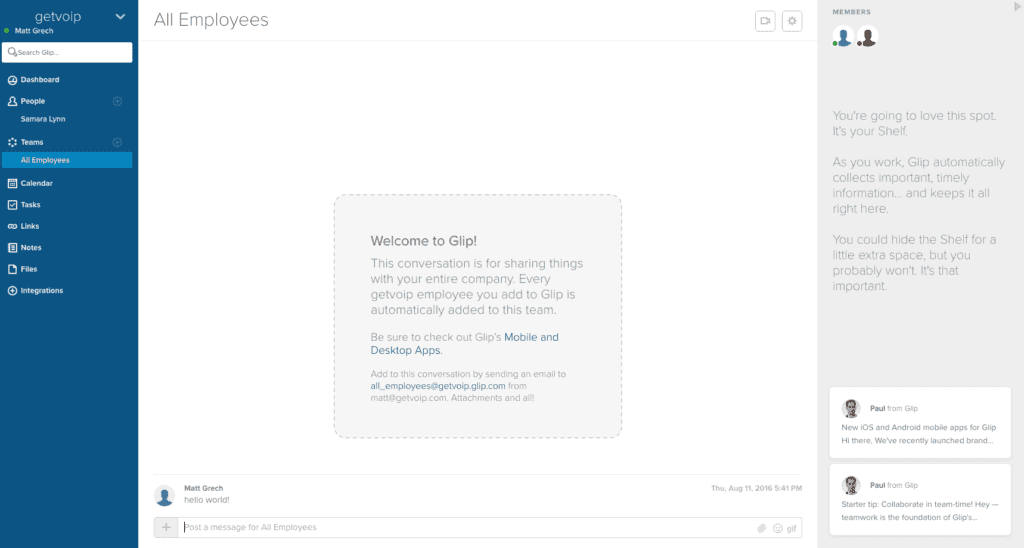
他们保持了一种非常简单和优雅的方法。 在这一点上它相当多余,但将其分解为左侧面板包含导航,中间是您的上下文,右侧是一个名为 Shelf 的可折叠面板,用于存放您及时或重要的笔记、消息、文件或任务。 但仅此而已,Glip 并没有在左侧添加一个额外的花哨栏以提供更多导航,这反过来可能最终将消息和其他功能分开,或者只是创建一个令人困惑的布局。

有了明确定义的配色方案,蓝色和白色,Glip 坚持使用它并使用颜色非常干净地分隔部分。 一切都标有文字,还有一个小图标来区分不同的部分,并且都在一个位置。 我还喜欢通过类似的选项卡(例如注释、任务和链接)保持一致的布局,因此用户不必记住多个不同的布局。
归根结底,Glip 坚持采用经过验证的简单设计,对不同功能进行了强大的分类,同时始终保持一致的设计。
松弛
当然,Slack 已经确定了这种风格,其设计既漂亮又简单。 就个人而言,我仍然不理解 Slack 决定采用的一些约定(我知道 Hashtag 是你的标志,但你真的需要用它来区分不同的频道名称吗?),但我的设计已经在我的几个月的使用,我明白为什么越简单越好。 颜色也很棒,即使标准的松弛选择不是我的理想选择。
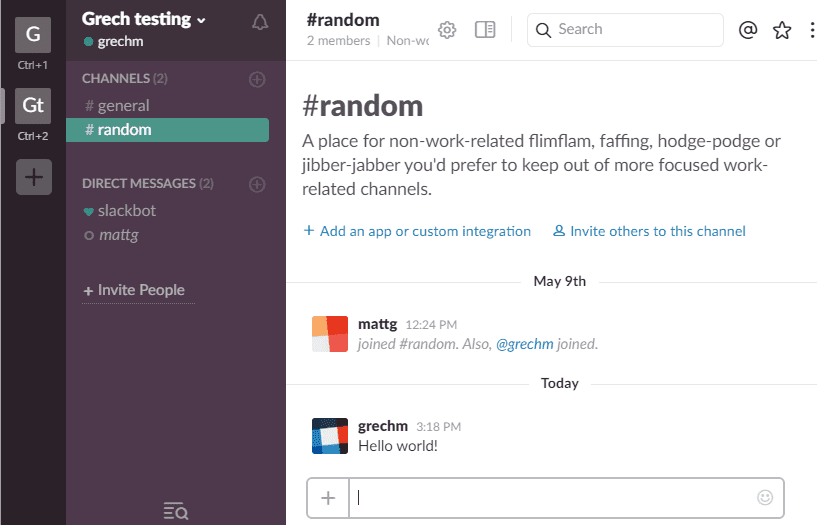
总体而言,Slack 确实保持简单——如果这看起来与 Glip 非常相似,那么 Slack 是第一个出现的。 左侧面板包含您的聊天频道和直接消息,中间面板为白色并充满内容,可折叠的右侧面板可以显示搜索结果、文件、目录、下载和帮助。 颜色用于区分部分,频道菜单依赖于部分的文本标签,正如我已经指出的那样,带有#标记的频道区别。
同样,Slack 很简单——但我个人不是标准颜色选择的最大粉丝,也不是为此提供的许多其他选项——但这当然是 Slack 强大的自定义功能发挥作用的地方。
获胜者: Glip——现在我敢肯定很多人可能不同意,每个人都喜欢赞扬 Slack 的设计,而且,应该归功于他们负责将这个标准带入聚光灯下。 但是,我喜欢 Glip 的做法,以及特别是在库存形式上的微小改进。 更好的颜色,简单的蓝色和白色主题,清晰简单的导航菜单图标和标题,没有奇怪的标签项目符号。
应用程序的用户体验通常可以被认为是由设计决定的——如果设计简单且熟悉,导航将变得轻而易举,用户将在应用程序中享受他们的体验。 然而,除了设计之外,用户体验将由几个因素决定,例如可用功能、应用程序的组织和导航选项——本质上,用户完成一项操作需要多少次点击,以及何时完成的总体感觉完成任务。 定制也是一个巨大的优势,让用户可以根据最适合他们的方式定制体验。
滑动
但当我切换到 Glip 时,我从未感到迷茫或困惑——事实上,我真的很喜欢简单和分类的设计。 没有什么是不必要的标签,或过于复杂的行动。 对于用户来说,一个非常好的附加功能是仪表板,您的登录主屏幕。 由于 Glip 不仅仅是消息传递(它内置了任务和项目管理),因此用户体验不仅围绕快速聊天,还围绕直接在 Glip 中计划工作日甚至一周的能力。 我们都致力于无缝体验,而 Glip 是通过将多个功能整合到同一个应用程序中来提供这种体验的一种方式。 当集成在一个屋檐下时,谁需要集成? 事实上,这也是我们认为 Nextiva 的 NextOS 如此创新的原因。

消息传递的行为在所有平台上都是相当标准的,但即使是 Glip 也设法包含了让 Slack 如此有趣的东西——直接在聊天栏上使用 Emoji 和 Giphy 按钮,用户可以轻松地融入一点点个性。 用户还可以点赞、收藏或固定特定消息,以便一目了然地做出反应或保留重要笔记。 但 Glip 的真正强大之处在于应用程序的组织,每个特定功能都有不同的部分——消息、人员和团队来存放您的目录、日历、任务,甚至链接、笔记、文件和集成都存在于各自单独的选项卡中.
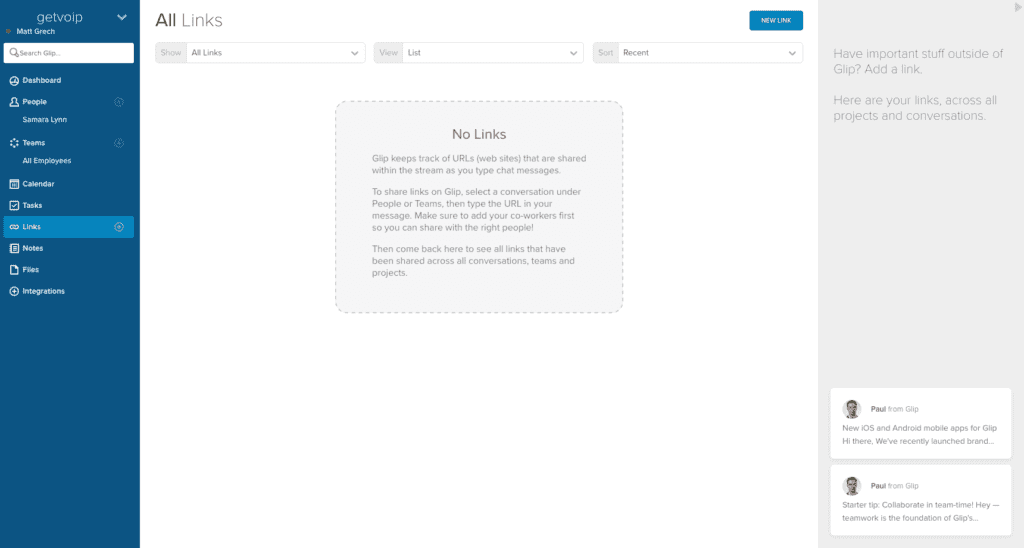
这种分类的使用有助于用户保持井井有条,并在需要时访问他们需要的东西,真正增强了协作能力。 例如,经理可以设置任务并将它们分配给适当的用户——当该用户登录当天,他们将在仪表板中看到任何重要会议或截止日期的一周日历,以及为当天分配的未完成任务列表。 他们所有与该项目相关的同事链接和文件也将包含在他们各自的选项卡中。 该组织继续提供更深入的任务部分,一个非常方便的链接部分,因此您永远不会丢失 Dave 发送给您的方便图形,甚至是注释和文件。
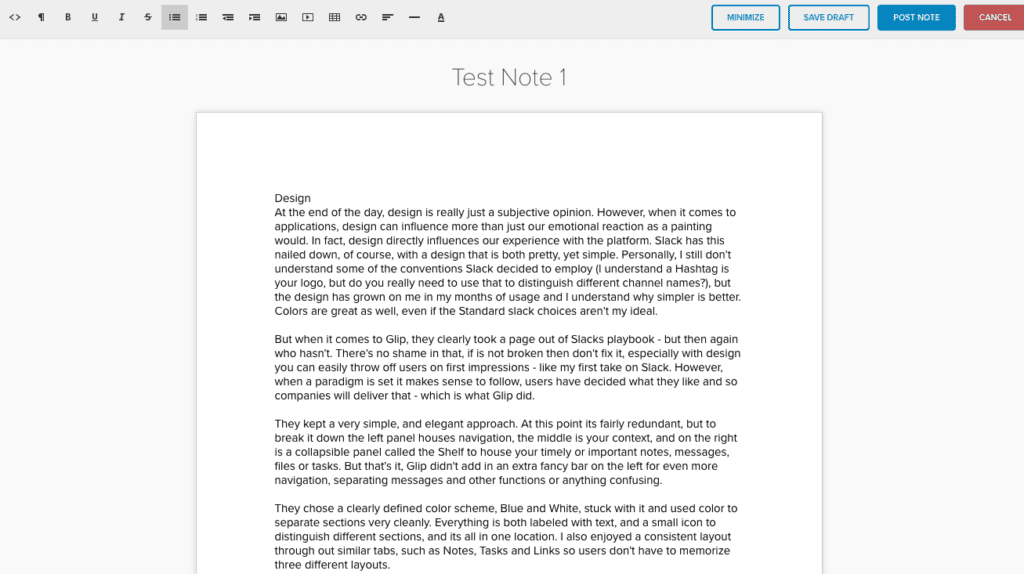
笔记也很酷,因为它们是直接存在于 Glip 中的活生生的文档。 本质上,它的 Google Docs,但就在 Glip 中,因此您可以非常快速轻松地与 Glip 中的其他用户共享要在现场编辑的草稿。 一个额外的好处是遍布各处的下拉菜单,让用户可以自定义他们的体验并即时访问一些功能。
松弛
Slack 通常在用户体验比较中获胜,但 Glip 确实是一个拥有自己实力的可靠竞争对手。 Slack,由于缺乏更好的解释,只是感觉使用起来很有趣——明亮的颜色、gif 集成、表情符号、愚蠢的标签和住在你房间里的聊天机器人、古怪的弹出窗口,如拖入文件以共享和友好的消息. 所有这些方面加起来创造了一个感觉不像工作的平台,感觉就像我们和朋友在 Facebook 上的群消息中一样——但我们正在或应该完成工作。 然而,当你把它归结为 - Slack 只是首先提供一个消息传递平台。
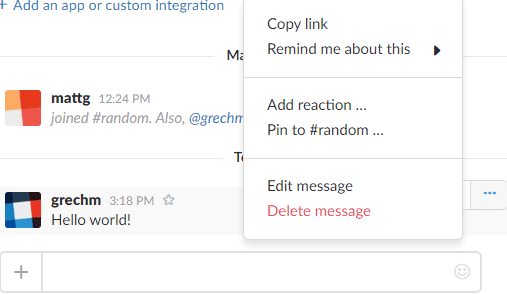
您可以为不同的团队和项目创建特定的频道(或偷懒),在频道下方 Slack 列出了直接消息——他们的 1:1 聊天版本。 事实上,Slack 确实提供了特定的部分来存放你所有的共享文件,甚至是一个公司目录——但你需要通过应用程序右上角的菜单进行挖掘才能到达那里,而不是 Glip 将它放在前面和中心在左侧的导航栏中。 但是,如果没有任何集成,Slack 缺少任务管理或内置日历。如果您仅使用免费访问帐户,Slack 会限制您的集成,这是需要注意的重要区别。
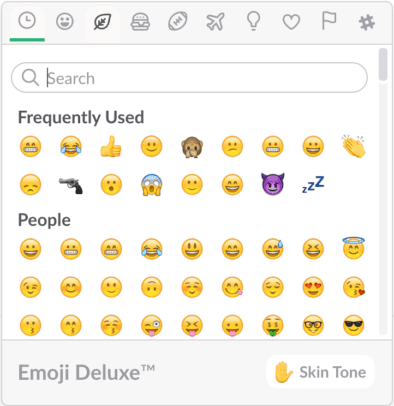
Slack 在为工作添加 gif 和表情符号方面非常具有革命性,事实上,工作协作可以像向同事发送消息一样有趣。 但是竞争对手很快就流行起来了,而且这个配方并不是一个难以模仿或建立起来的配方——只需添加更多 Slack 没有的功能。 当然,如果合二为一,它可能会很快变得一团糟,但 Glip 设法把它全部搞定。
获胜者: Glip——归根结底,Slack 使用起来很有趣,并且可以满足小型团队的大多数需求,这些小型团队只需要一种相互发送消息的方式,但即使是最小的团队也可以从额外的功能中受益。 谈到生产力,需要跟踪的不仅仅是对话很重要。 Glip 似乎是对 Slack 提供的基本消息服务的改进,其设计简洁有序,易于使用。 哦,Glip 甚至还有我们都喜欢的 GIF 和表情符号。
在我们之前所有的 Chat Wars 比较中,与 Slack 相比,几乎每个平台似乎都缺乏定制化。 另一方面,Glip 是我们仔细研究过的为数不多的竞争对手之一,它实际上似乎拥有自己的优势,与其他解决方案相比至少要多一点。
滑动
Glip 再次从 Slack 的剧本中记录下来,为用户提供了从八种不同的预定颜色主题中进行选择的选项。 有通常的蓝色、一些黑色和白色,或者一些更独特的颜色选择,但你仅限于这八种。 另一方面,Slack 不仅提供了许多主题,还提供了选择您想要真正创建自己的自定义主题的任何颜色的选项。 因此,尽管 Slack 将 Glip 的主题从水中吹了出来,但它并没有就此结束。
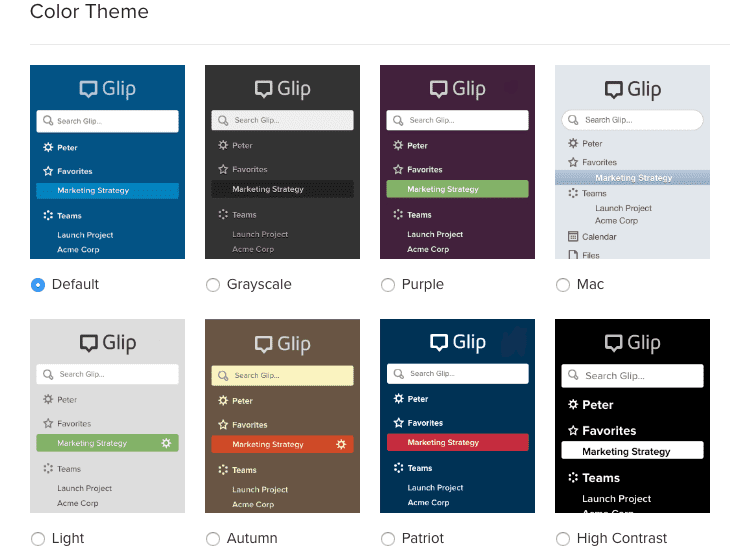
我们已经看到其他选项具有多种声音可供选择用于通知,并且 Glip 也选中了该框。 事实上,Glip 允许用户从两个不同的声音池中选择不同的通知,尽管我真的认为这与颜色或主题相比只是一个小添加。
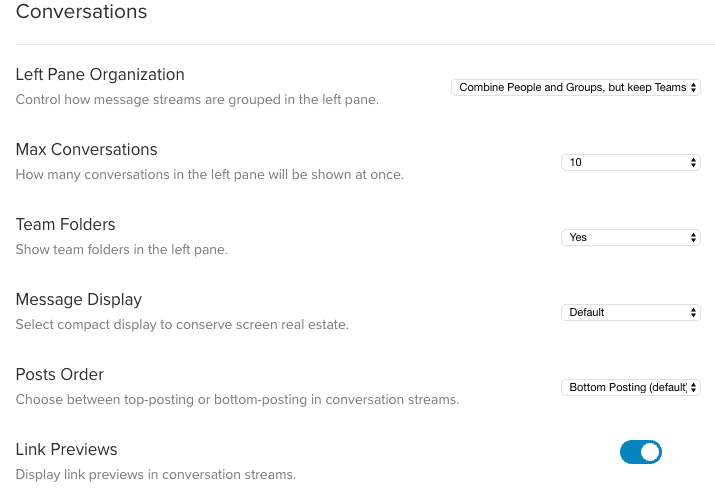
然而,真正的关键在于 Glip 对布局本身的定制。 用户可以自定义他们的应用程序而不是颜色,并从三个不同的选项中决定他们的左侧导航面板的显示方式:
- 单独的人员、组和团队对话选项卡
- 合并人员和组选项卡,但离开团队
- 合并“消息”类别下的所有对话
不一定是开创性的,但仍然很有趣,通过整合混乱的选项为用户的定制提供一点额外的提升。 用户还可以决定要显示的最大对话数(最多 60 个)、显示“团队”选项卡的是或否选项、默认或紧凑消息显示,甚至是自上而下或自下而上的对话线程选项。 最后,一个竞争对手更接近竞争对手 Slack 的定制化。
松弛

虽然 Glip 设法提供大致相同数量的预设颜色主题,甚至为通知提供声音定制,但 Slack 实际上在定制方面拥有优势。 借助完整的颜色定制的额外好处,用户可以真正创建自己的设计主题。 当然,我们中的大多数人甚至都不会打扰——但那些想要玩耍并创造最适合他们的东西的人可以选择,至少在颜色方面是这样。
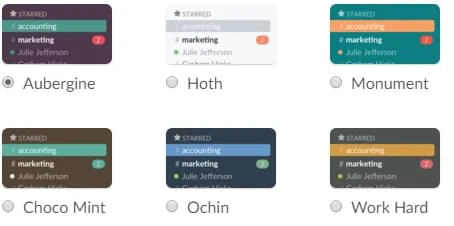
事实上,Slack 确实强调定制——即使在主菜单中有“定制 Slack”功能。 用户被引导到一个网页,然后他们可以通过上传图像添加自己独特的表情符号,自定义友好的 Slackbot 以响应特定的用户消息,甚至允许用户添加自己的自定义加载屏幕文本。 这一切都没有增加工作功能,但它的所有善意的乐趣和 Slack 众所周知的迷人用户体验。
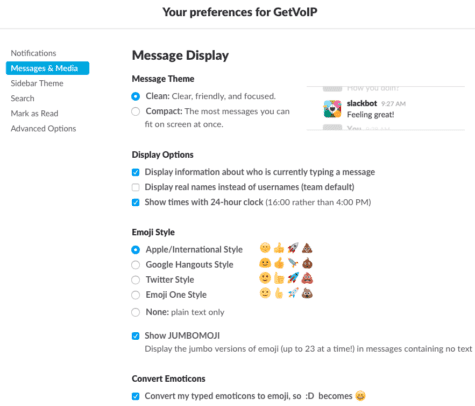
除了美学定制之外,用户还可以在简洁和紧凑的消息样式、不同的表情符号样式、启用或禁用图像和链接预览之间进行选择,或者从其他一些显示选项中进行选择,包括:
- 显示有关谁当前正在键入消息的信息
- 显示真实姓名而不是用户名
- 以 24 小时制时钟显示时间
- 在十六进制颜色旁边显示预览色板
总的来说,Slack 不允许用户在功能的方式上自定义太多,但话说回来,Slack 中可自定义的功能并不多——你得到的只是消息通道,还有一些额外的东西,比如文件选项卡和公司目录。 虽然 Glip 做得很好,但它肯定不是 Slack 做不到的唯一选择。 值得注意的是,我似乎无法理解的是,Slack 甚至不允许用户拖放频道或直接发送消息来重新组织它们——你可以让频道重新组织,或者给频道加星以将它们移到顶部,但是这感觉更像是一种解决方法,而不是简单的拖放功能。
获胜者: Slack——毫无疑问,这是一个非常接近的比较部分,Glip 确实提供了一些非常好的定制,甚至允许用户重新组织平台的一部分。 然而,即使只是自定义表情符号、颜色主题和加载消息,Slack 仍然采取了额外的步骤来提供更多的自定义。
在这一点上,你根本无法开发一个不向用户发送通知的消息应用程序——它会违背目的。 当然,所有应用程序都会在它们进入时立即发送通知。 但与设计类似,一些主要差异取决于为用户提供的通知的定制和选项。
滑动
遵循为整体设计定制提供的相同选项,Glip 在允许用户定制他们的通知方面做得很好。 用户可以从同一个设置菜单中选择配置电子邮件和移动通知以及桌面通知。 通过选择打开或关闭电子邮件或移动设备的特定提及,用户可以具体选择哪些功能将向他们发送通知以及在何处发送通知,甚至可以更改通知到达的频率——特别是针对发布到您团队频道的消息。
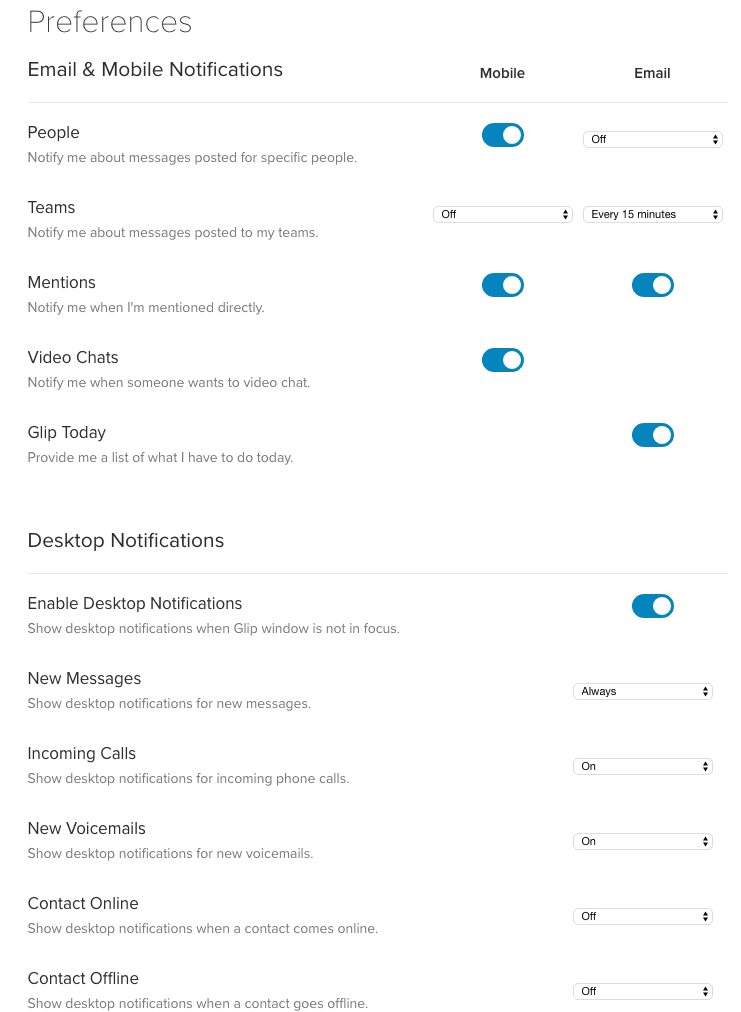
用户可以选择打开或关闭电子邮件通知,我在之前与 Slack 的比较中指出,这与这些应用程序有点对立,但仍然非常有用。 Glip 更进一步,提供了一个“我今天必须做的事情列表”电子邮件选项,非常不言自明。 在我的测试中,无论是桌面通知还是移动通知,我都没有丢失任何通知,而且它们总是准时出现。 @提及我的特定用户名也会在应用程序中生成通知,这是一个很好的额外接触。
松弛
所以 Glip 设法在中间遇到了 Slack,两者都允许对通知进行声音定制,都允许电子邮件通知、@mentions 和移动通知配置。 这有点折腾——除了 Slack 的一项特殊功能,突出显示单词。
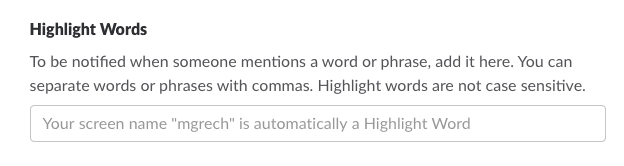
现在,这将取决于您的团队,以及通常在您的 Slack 房间中发生的讨论和协作的类型。 但为了理解这一点,Slack 允许用户在聊天中使用时指定某些单词或短语来 ping 用户。 所以 Slack 只允许自定义通知触发器,即使你的名字没有被提及。 即使您没有直接参与对话,这也是保持对项目的特定讨论的一种非常好的方式。
获胜者: Slack – Glip 在这方面非常接近,两者都允许在您离开时发送电子邮件通知,但 Slack 的带有突出显示字词的自定义通知选项是 Glip 可能想要加入并包括在内的。
我们经常讨论集成,以及它们在一些主要 UC 趋势中即将扮演的角色,以及创建完全连接的数字体验。 使用 API 进行集成比以往任何时候都更简单,当平台缺少功能时,集成通常会派上用场。 乍一看,在集成方面,Slack 无疑是赢家。 凭借庞大的已建立数据库可供选择,从定制机器人到流行的工作应用程序集成,Slack 基本上已经拥有您需要的一切。 我们甚至设法通过一些有用的集成将 Slack 变成了一个远程员工指挥中心。
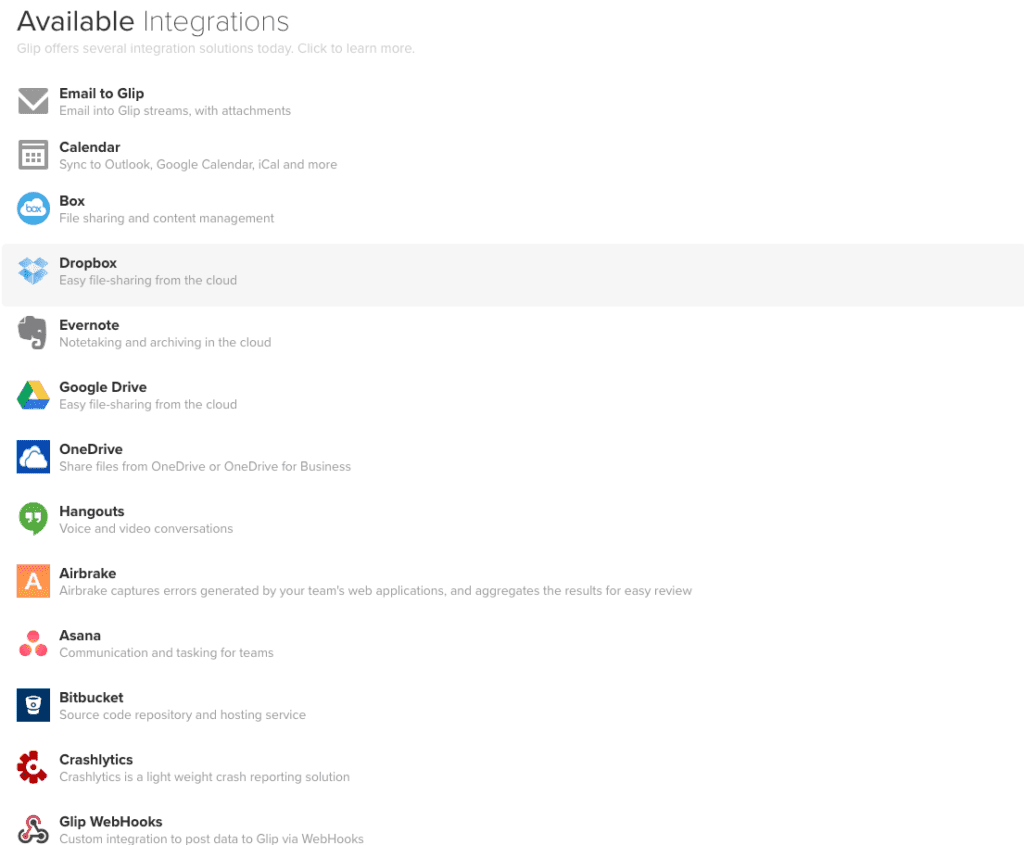
另一方面,Glip 在集成可用性方面不太成熟,对现场来说有点新。 我确实喜欢将他们的集成数据库直接包含在应用程序本身中,这是一个非常好的用户体验添加,而且 Glip 甚至包括一个“让我们知道你想要什么”功能来帮助提供最需要的集成——所以应该归功于它. 不幸的是,Slack 有一个怪物目录,它控制了大多数(如果不是全部)竞争对手。
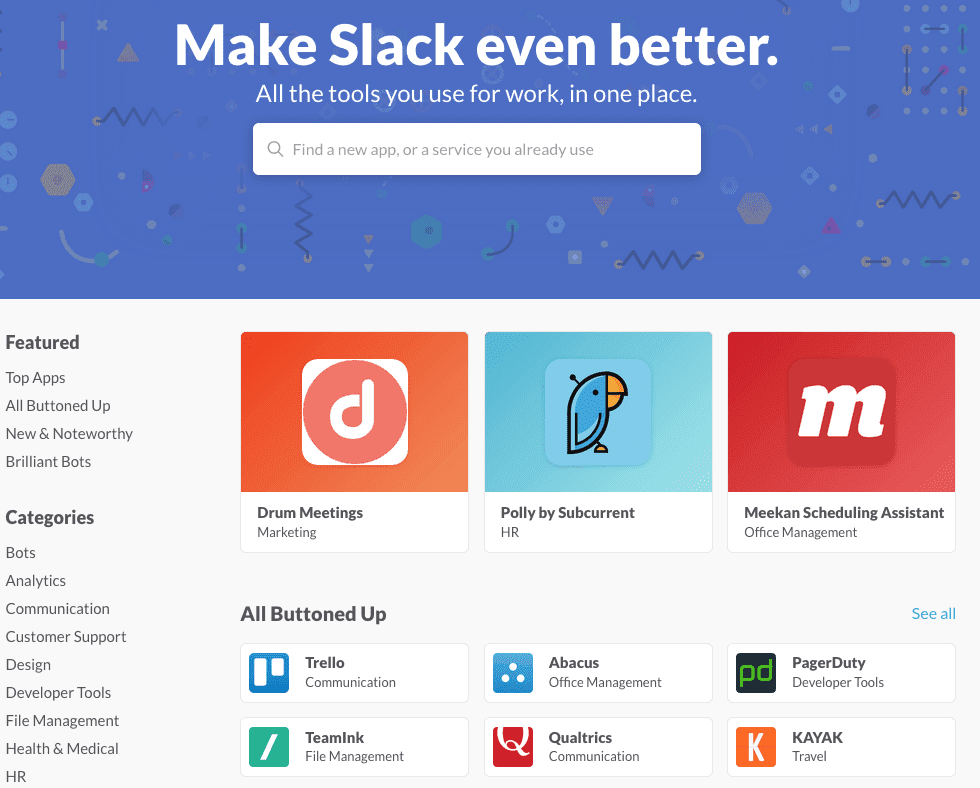
获胜者: Slack——Glip 已经建立了一个庞大的目录,不仅包含流行的应用程序集成,甚至还有定制的用户制作的机器人和任务自动机,Glip 还有一些工作要做。
滑动
值得庆幸的是,Glip 的定价计划相当简单,您最终将支付多少取决于您的团队究竟需要什么。 与 Slack 一样,根据您订阅的服务级别对您的功能施加限制,但 Glip 似乎更慷慨。
所有 Glip 订阅都包括以下功能:
- 无限的同事和访客用户
- 无限的团队和项目
- 免费的移动、网络和桌面应用程序
- 与 Outlook、iCal 和 Google 日历同步的团队日历
- 访问笔记、轻量级协作编辑文档
- 为任何团队或项目发送电子邮件到 Glip
- 通过电子邮件将附件发送到 Glip
- 链接提取、共享和归档
- 24/7 银行级安全保障
- 实时任务管理
Glip 提供三种不同的定价计划,根据您的团队订阅的计划,每个计划都将扩展此功能列表以及较便宜的计划中包含的内容。
免费- 无限用户
- 无限帖子
- 无限存储
- 全公司500分钟视频聊天
- 无限集成
- 无限访客用户
基本- 每人每月 5 美元
- 免费计划中包含的所有内容,以及
- 全公司1000分钟视频聊天
- 24/7 高级支持
专业版– 每人每月 10 美元
- 基本计划中包含的所有内容,以及
- 全公司3000分钟视频聊天
- 合规出口
- 24/7 优先支持
松弛
Slack 的定价绝不是无法获得的,他们当然会为想要试用该平台的团队提供免费计划,以及可比较的 Standard 和 Plus 计划。 然而,它们比 Glip 稍微贵一点,而且在不同的方面限制更多一些。 Slack 分为三个计划,提供不同的功能级别,或者说限制更少。
所有 Slack 订阅都包括以下功能:
- 无限会员
- 可搜索的消息档案
- 免费的移动、网络和桌面应用程序
- 语音和视频通话
- 文件存储
- 两因素身份验证
免费- 无限用户,无限时间
- 具有以下限制的所有免费功能
- 可搜索的消息最多只能归档 10k 条团队的最新消息
- 10 个应用程序或服务集成
- 仅限两人语音和视频通话
- 限制为 5GB 的文件存储空间
标准– 每个活跃用户 6.67 美元,每月按年计费(每月 8 美元)
- 所有免费功能
- 无限可搜索的消息档案
- 无限的应用程序和服务集成
- 消息和文件的自定义保留策略
- 访客访问
- 优先支持
- 通过 Google 进行 Oauth
- 强制性两因素身份验证
- 自定义用户组
- 群组语音和视频通话
- 10GB文件存储
Pro – 每位活跃用户 $12.50,每月按年计费(每月 15 美元)
- 以前的所有功能
- 基于 SAML 的单点登录
- 所有消息的合规性导出
- 99.99% 保证正常运行时间 SLA
- 24/7 支持,4 小时响应时间
- 用户配置
- 与 OneLogin、Okta、Centrify 和 Ping 身份进行实时 Active Directory 同步
- 每位团队成员 20GB 文件存储空间
获胜者: Glip——虽然两者都以不同的方式扩展平台以获取更昂贵的订阅,但 Glip 继续以更少的成本提供更多服务。 即使你自由了,Slack 也会限制你的集成,因此庞大的数据库被强制缩小到只有 10 个添加。 视频和语音聊天是一个很好的补充,奇怪的是 Glip 如何限制团队,但这必须与他们的 RingCentral 所有权有关。
最后,Slack 和 Glip 都提供了消息传递平台,其中包含的功能比大多数人想象的还要多。 Slack 做消息传递,而且做得很好。 一段时间以来,他们也开始认真对待扩展功能集。 这包括最近添加的视频聊天——这是我们在之前的比较中从未见过的。 我也确信有一天 Slack 会发展到包括你可能需要的一切。 通过集成,人们甚至可以争辩说 Slack 可以让你做任何事情。
但是 Glip 就在这里,并且现在功能齐全。 除了消息传递之外,由于内置功能集,Glip 还扩展到任务管理和协作领域。 一个已经与流行选项、任务管理、笔记和文档编辑、视频聊天、无限文件共享集成的日历——它就在那里,现在就在 Glip 中。 虽然我喜欢 Slack,但它是一款满足我们大多数人需求的出色产品——花更少的钱,你可以直接从 Glip 获得更多选择。
附加阅读
Slack 与 Microsoft 团队
